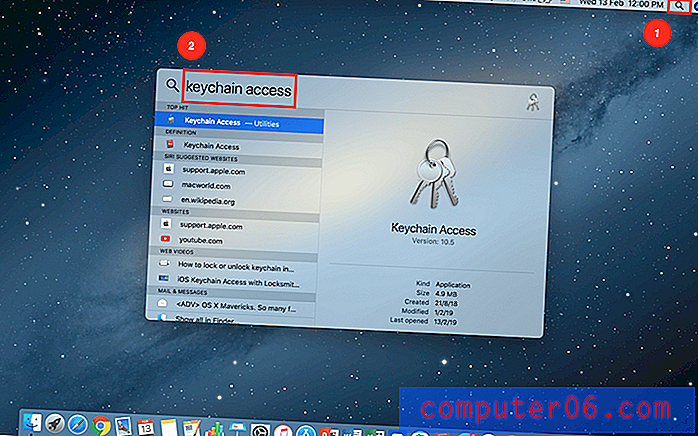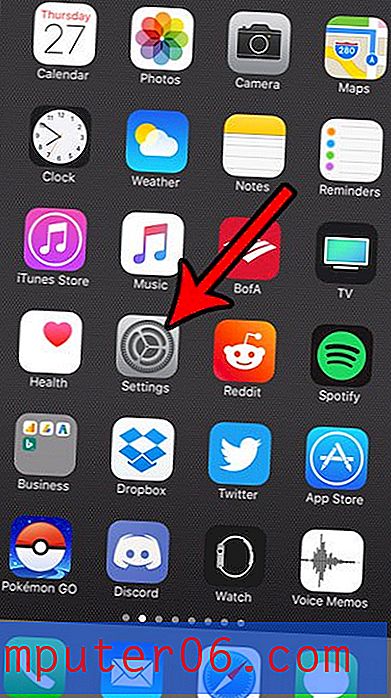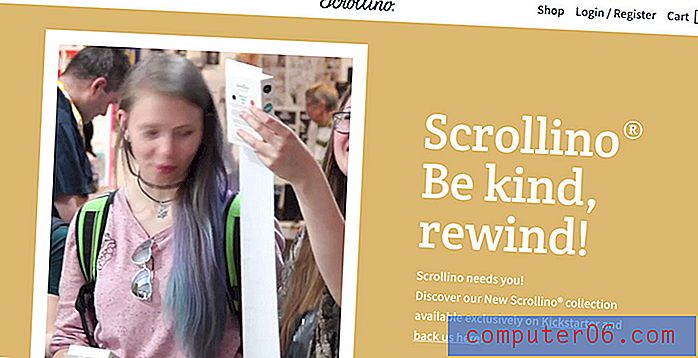Comment copier une adresse de page Web sur un iPhone 6
Copier et coller sur un iPhone peut être un peu difficile à utiliser si vous ne connaissez le concept que sur un ordinateur de bureau ou portable. Mais cela fonctionne en fait très efficacement sur l'iPhone une fois que vous vous êtes familiarisé avec les actions nécessaires. En fait, vous pouvez rapidement copier et coller une grande partie des informations que vous rencontrez sur votre appareil, y compris les liens vers les pages Web que vous visitez dans le navigateur Safari.
Notre guide ci-dessous vous montrera comment copier une adresse de page Web afin de pouvoir la coller dans une autre application ou un autre emplacement sur votre iPhone 6.
Copie d'une adresse de page Web dans iOS 9
Les étapes ci-dessous ont été effectuées sur un iPhone 6 Plus, dans iOS 9.2. Cependant, ces mêmes étapes fonctionneront pour la plupart des autres modèles d'iPhone exécutant la plupart des versions d'iOS.
Ces étapes concernent spécifiquement le navigateur Safari, mais la même méthode s'applique également aux autres navigateurs.
Comment copier une adresse de page Web sur un iPhone 6 dans Safari -
- Ouvrez le navigateur Safari .
- Accédez à la page Web dont vous souhaitez copier le lien.
- Tapez et maintenez sur la barre d'adresse en haut de l'écran, puis sélectionnez l'option Copier .
- Accédez à l'application où vous souhaitez coller le lien copié, puis appuyez et maintenez à l'emplacement où vous souhaitez coller, puis sélectionnez l'option Coller .
Ces étapes sont également illustrées ci-dessous avec des images -
Étape 1: Ouvrez le navigateur Web Safari .

Étape 1
Étape 2: accédez à la page Web dont vous souhaitez copier et coller le lien dans un autre emplacement.
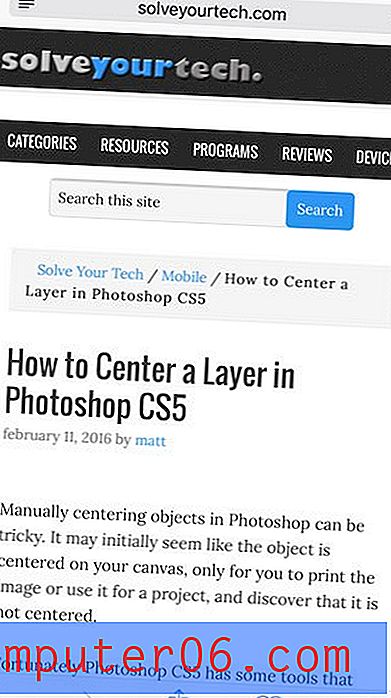
Étape 2
Étape 3: Tapez et maintenez sur l'adresse Web en haut de l'écran, puis sélectionnez l'option Copier .
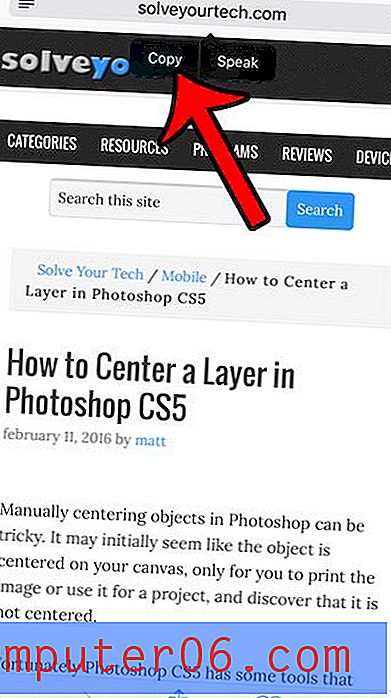
Étape 3
Étape 4: accédez à l'emplacement où vous souhaitez coller le lien copié, appuyez longuement sur cet emplacement, puis sélectionnez l'option Coller .
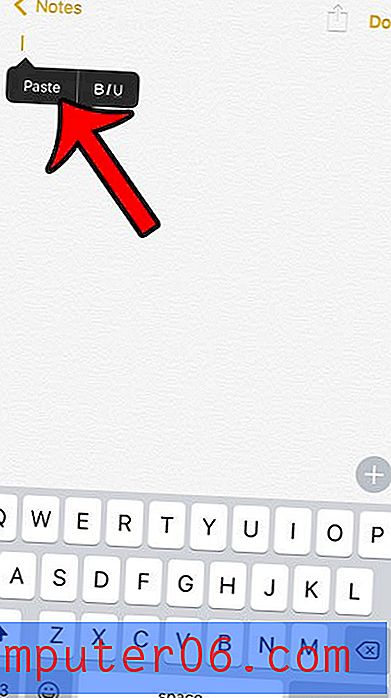
Étape 4
Le résultat doit être l'URL de la page Web que vous venez de copier. Par exemple, l'URL que j'ai copiée est affichée dans l'image ci-dessous.
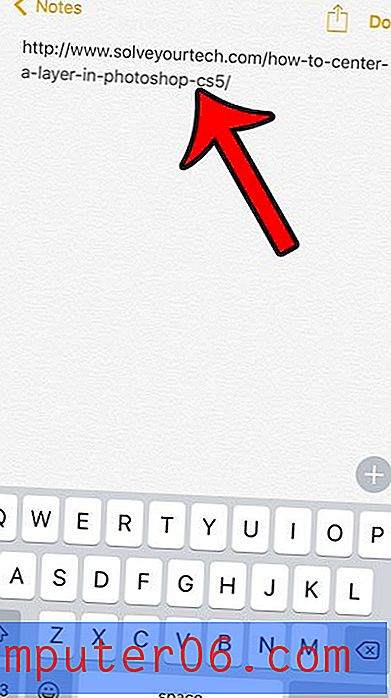
Exemple
Vous rencontrez des problèmes avec le navigateur Safari et quelqu'un vous a recommandé de supprimer votre historique ou de vider votre cache? Découvrez comment effacer l'historique Safari et les données du site Web sur un iPhone dans iOS 9.